
Comment presser un document Word à la taille souhaitée?
Guide pour réduire la taille des fichiers "vordsk".
La navigation
Les personnes qui ont beaucoup à travailler dans un éditeur de texte Microsoft Word.Remarqué sûrement que certains documents Mot. avoir une taille 20 - 30 KBet la taille de certains vient à 40 - 50 Mo. Cette différence dans le poids des fichiers peut être due à la fois au format du document lui-même et la présence dans son texte de matériaux tiers: images, différents types de tables, etc.
Il n'y a rien de terrible si l'ordinateur stocke le fichier de cette taille en une seule instance. Mais s'il y a des dizaines ou même des centaines de ces documents, ils "mangent" tout simplement "tout espace libre sur le disque dur.
Dans cet article, vous trouverez des instructions détaillées pour la compression correcte des documents. Mot. et réduire leur taille plusieurs fois.

Image 1. Comment réduire la taille du document Word?
Comment presser un document Word à la taille souhaitée?
Comme mentionné précédemment, le poids des documents Mot. Dépend directement de leur contenu. C'est-à-dire que si vous ajoutez une image à un document pesant 1 Mo dans un document, sa taille a été remplacée par la taille du texte. Il existe trois conseils simples pour réduire la taille globale du document. Mot.:
Astuce 1..
- Débarrassez-vous de toutes les images inutiles dans le document Mot.Si une telle opportunité existe. Si toutes les images contenues dans le fichier sont essentielles, essayez-les de les couper et de réduire la qualité de l'image dans tout éditeur graphique accessible à vous, puis ajoutez-les au document.
- Dans le cas où vous n'avez aucune image source et que vous ne pouvez pas les retirer du document pour une raison quelconque, faites une capture d'écran à l'aide du bouton " CAPTURE D'ÉCRAN.»Sur le clavier, ouvrez un éditeur graphique Peindre. Et faire confiance à la capture d'écran tout inutile.
Astuce 2..
- Lorsque vous ajoutez des images au document «VORDOVSKY», assurez-vous qu'ils ont format Jpg.. Beaucoup de gens ne portent aucune attention à cela et enregistrent des photos au format Png., dont la taille dépasse largement le format Jpg.Mais en même temps, la qualité de l'image elle-même n'est pas très différente.
Astuce 3..
- Si dans votre document Mot. Il n'y a pas d'images, mais il y a des tables ou même du texte pour réduire la taille du document, enregistrez-la dans le format " doc."(Si plus tôt il avait un format" doc")). Ce document "VORDOVSKY" format est disponible dans la version de l'éditeur Microsoft Word 2007. Et plus tard.
- Vous aurez besoin dans le menu " Déposer"Sélectionnez l'élément" Enregistrer sous"Et dans la fenêtre qui s'ouvre, sélectionnez le format de document" doc.».
- La raison pour laquelle les documents du format " doc.»Peser quatre ou cinq fois moins de documents de format" doc"C'est ce développeur de sociétés Microsoft. La racine réécrit et a finalisé l'ensemble du colis. Microsoft Office 2007. et ci-dessus, après quoi le nouveau format de fichier a commencé à présenter une archive Rar ou alors Zipper..
Comment réduire le poids des images dans l'éditeur de peinture Graphics?
Si votre document Mot. Contient un grand nombre d'images dont la taille est nécessaire pour réduire, mais vous n'avez même pas la moindre idée de la façon de le faire, alors procédez comme suit:
Étape 1.
- Exécutez l'éditeur graphique standard " Peindre.", Qui est présent dans toutes les versions du système d'exploitation les fenêtres.
- Pour ce faire, ouvrez le menu " Démarrer", Élargir la section" Tous les programmes", Trouve le dossier" Standard»Et cliquez sur l'icône de l'éditeur Peindre.».
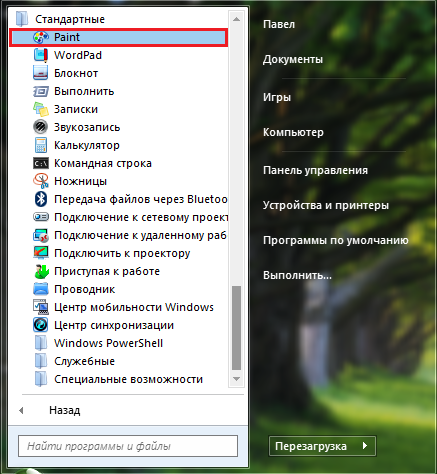
Image 2. Démarrage de la peinture éditeur de peinture.
Étape 2..
- Après avoir ouvert l'éditeur dans le coin supérieur droit, cliquez sur l'icône sous la forme d'un document pour appeler le menu principal et sélectionner " Ouvert».
- Dans la fenêtre conductrice qui apparaît, trouvez l'image sur l'ordinateur, dont vous souhaitez réduire la taille et l'ouvrir dans le programme.
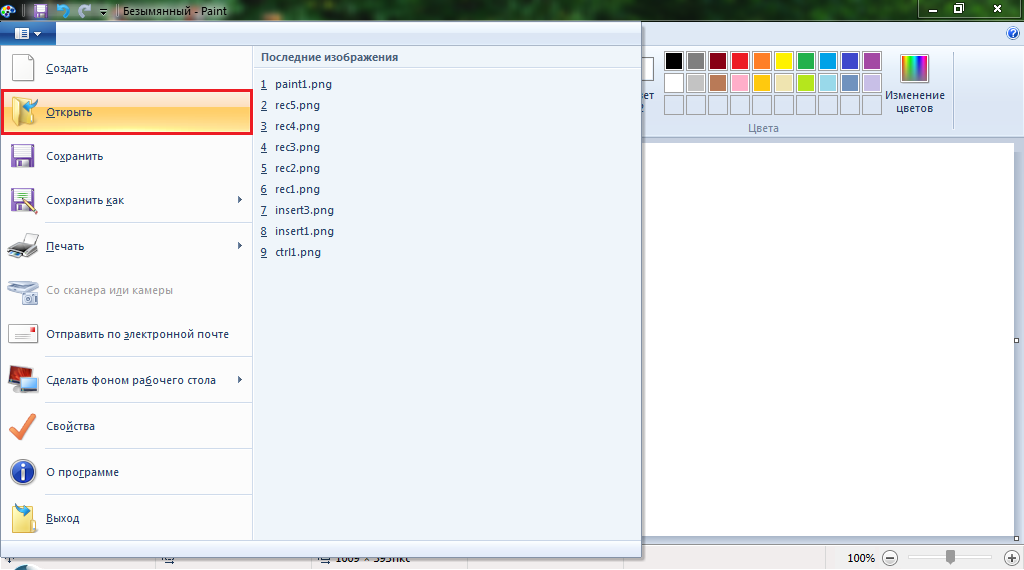
Image 3. Ouverture d'une image de bureau.
Étape 3..
- Dans notre exemple, l'image est si grande que seule une petite partie de l'éditeur est placée sur l'espace de travail. Pour commencer, il est nécessaire de réduire son expansion.
- Pour ce faire, cliquez sur "l'icône". Changer la taille ou l'inclinaison»Dans la barre d'outils, qui est en haut de la fenêtre principale du programme.
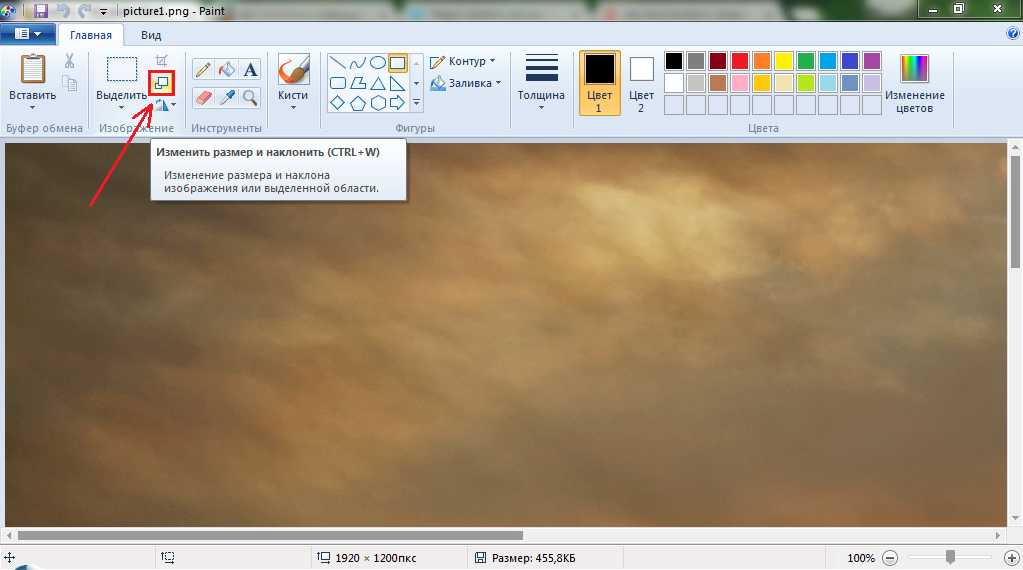
Image 4. Allez à l'outil de changement de taille d'image.
Étape 4..
- La fenêtre s'ouvrira avec les changements de taille d'image. Si vous souhaitez que les proportions des images soient enregistrées, installez une tique en face de la ligne " Économiser des proportions».
- Vous proposez également deux types d'unités de dimension dans lesquelles vous allez changer la taille de l'image: intérêt et pixels. Dans notre opinion personnelle, il est préférable de modifier la taille en pourcentage.
- Doubler pour réduire l'image, réglez dans la colonne " Horizontalement"Valeur B. 50%. La même valeur sera automatiquement définie dans la colonne " Verticalement».
- Cliquez sur le bouton" d'accord"Et regardez le résultat.
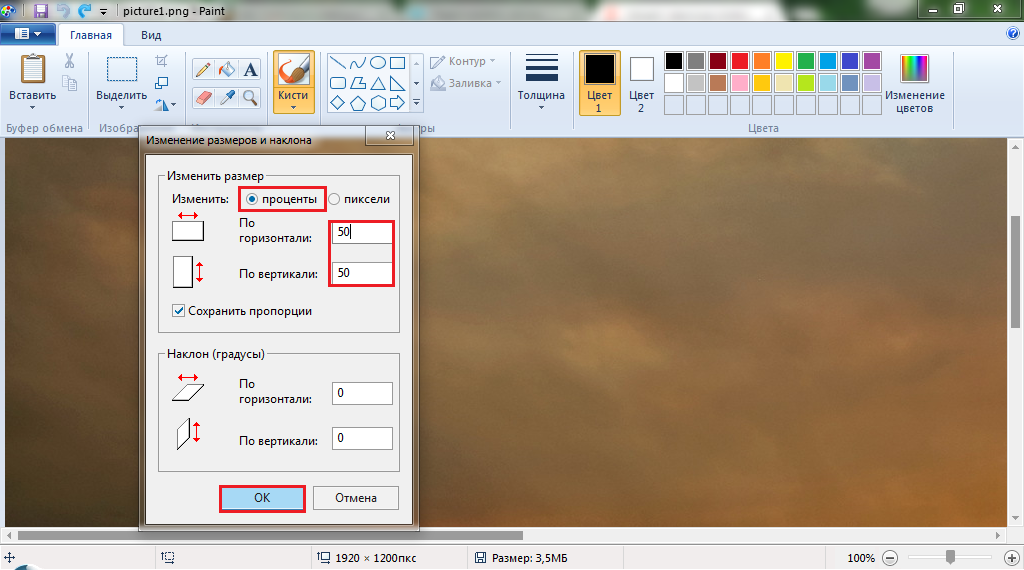
Image 5. Réglage des paramètres d'image.
Étape 5..
- Comme vous pouvez le constater, l'image a été compressée exactement deux fois et maintenant complètement placée dans la zone de travail de l'éditeur graphique.
- En outre, s'il y a un besoin, vous pouvez tout couper superflu dans l'image. Pour ce faire, sélectionnez l'outil sur la barre d'outils. Sélection", Et avec la souris, sélectionnez l'objet dont vous avez besoin sur l'image.
- Dès que l'objet est mis en surbrillance, cliquez sur l'outil " Garniture».
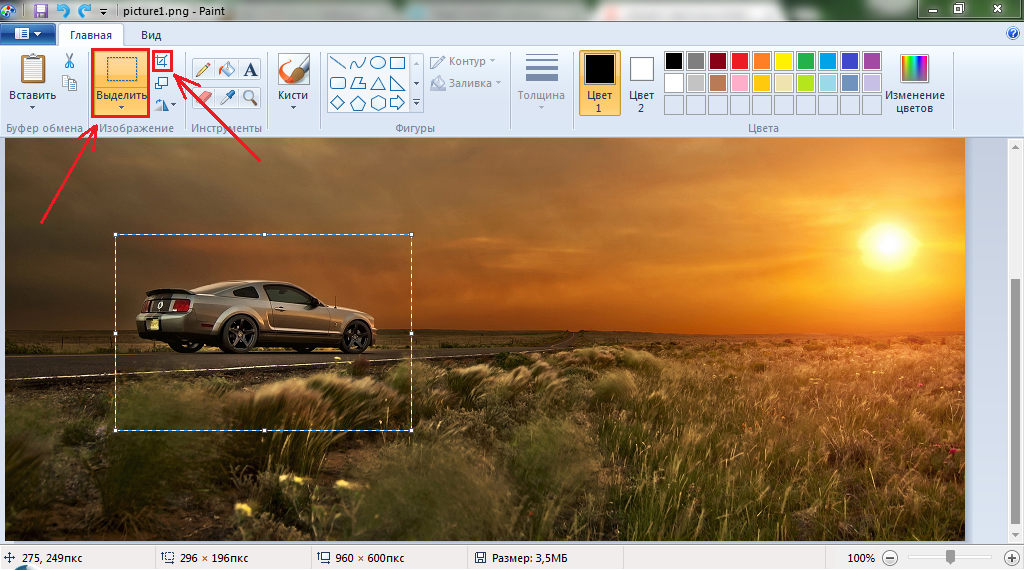
Image 6. Sélection et culture image.
Étape 6..
- Avec la photo a disparu, tout est superflu, et seul l'objet dont vous avez besoin est resté dans l'espace de travail. Maintenant, il est laissé pour petit. Il est nécessaire d'enregistrer l'image résultante au format Jpg..
Important: Précédemment, payez votre attention sur le poids actuel du motif, qui est répertorié au bas de la fenêtre de l'éditeur principal. Dans notre exemple, il 3,5 Mo. Rappelez-vous la taille.
- Cliquez sur la touche du clavier " F12.«Dans la fenêtre apparue, définissez le nom de l'image et spécifiez le dossier pour enregistrer.
- Dans la colonne " Type de fichier"Sélectionner" Jpg."Et cliquez sur le" bouton " Sauvegarder».
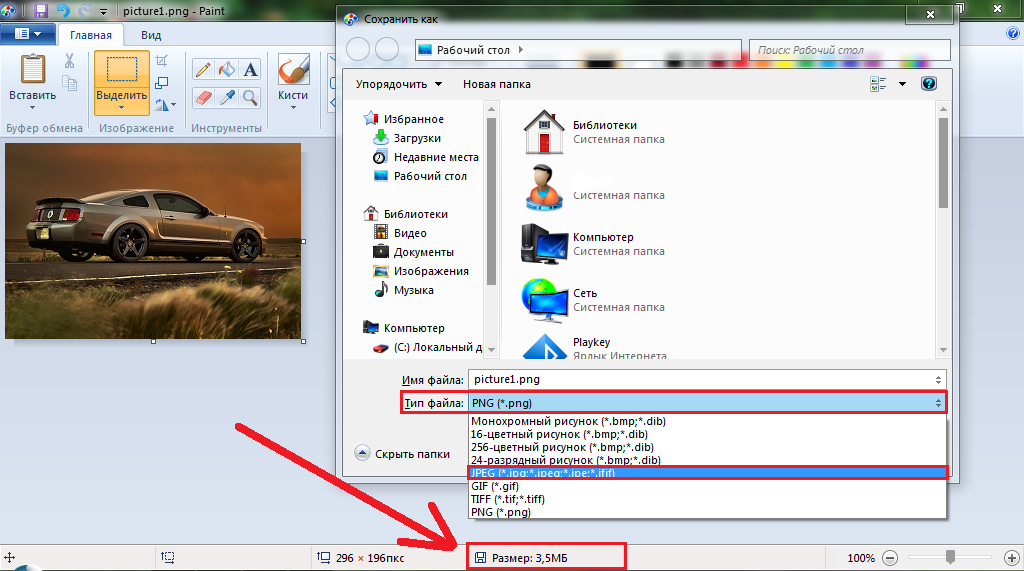
Image 7. Enregistrement d'une image modifiée.
Étape 7..
- Maintenant que vous avez enregistré le dessin au format Jpg., Arrière Attention à la taille du fichier en bas de la fenêtre de l'éditeur graphique. C'était 3,5 Moet est devenu 23.5 KB. Résultat impressionnant, n'est-ce pas?
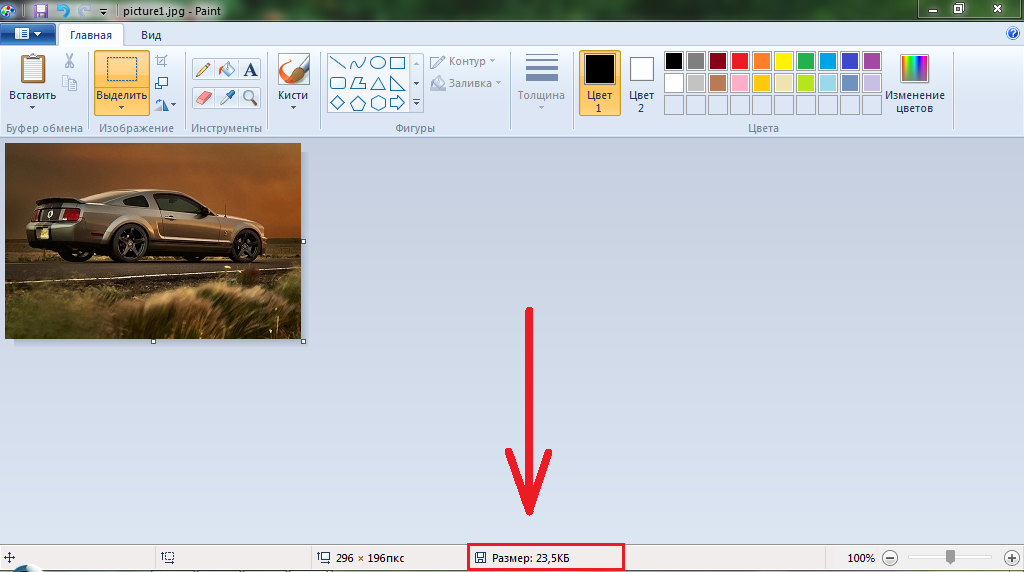
Image 8. Comparaison des tailles d'image.
Comment presser les dessins dans le mot éditeur de texte?
Si une diminution du poids des dessins via un éditeur graphique Peindre. Il vous semblait trop fastidieux occupation, puis il y a un moyen plus rapide de les comprimer à travers Mot.. Cependant, il vaut la peine de réchauffer que le résultat sera bien pire, car le format d'image reste le même. Cela se produit comme suit:
Étape 1.
- Ouvrez votre document Mot., Cliquez dessus sur l'une des images et allez à la " Format»En haut de la fenêtre de l'éditeur principal.
- Ensuite de la barre d'outils, cliquez sur le "bouton" Dessins des dessins».
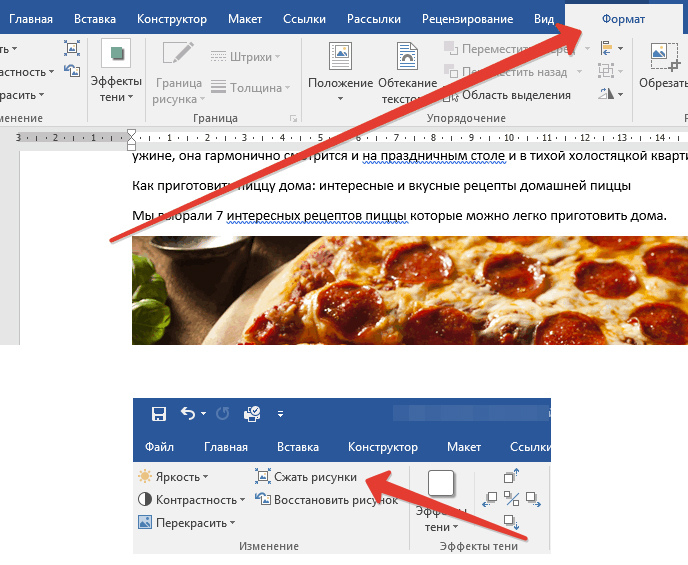
Image 9. Exécution de l'outil de compression de dessin.
Étape 2..
- Une fenêtre apparaît dans laquelle vous devez définir le marqueur en face de la ligne " Appliquer à ce dessin" Si vous ignorez ce paramètre, les modifications seront appliquées à l'ensemble de l'image dans le document.
- Il y a l'option " Enlever les motifs coupés" Il est comparable sur le principe de culture d'images dans Peindre.. Avant de l'utiliser, il est nécessaire de prendre en compte qu'il sera impossible d'annuler la taille.

Image 10. Réglage des paramètres et des modèles de culture.
